在本文,笔者将会以图文并茂的方式教你如何开启VS新技能--- 类视图(UML),以及一些简单的用法。
背景:
前些天朋友入职新公司,不可避免的需要熟悉对方框架及业务逻辑代码,一时半会一头雾水的,老板时而不时的还催一下,真要命。于是告诉他用类视图(UML)可以很好的学习人家的框架哟,这货学完美滋滋的应付差事去啦~其实,熟悉别人代码真算的上是一件并不简单的事情,个人经验:想要熟悉人家的代码,先得从宏观架构着手,清晰明了,类视图便有了用武之地。同样,想要别人更快的理解你软件的架构和著作的意图,类视图也是不二之选,与API手册重要程度也是不相伯仲。
下面切入正题聊聊本文要介绍的工具:vs 类设计器组件
安装
- 全新安装时勾选 类设计器。
- VS已经安装了,请在点击菜单栏“工具”→“获取工具和功能”,这将唤起“VisualStudio Installer”,在 [单个组件]选项卡中找到类设计器 并应用

VisualStudio Installer记得勾选类设计器
应用:
1.生成类图,这里介绍3个方式:
- 打开项目:“视图”→“类视图”→弹窗中右键“查看”→“查看类视图”
- 打开项目:“视图”→“解决方案资源管理器”→弹窗中右键“查看”→“查看类视图”
-
打开项目:“视图”→“解决方案资源管理器”→弹窗中右键“添加”→“新建项”→模板中选中”类图“

3种方式均涵盖
Tips :
1.上述”弹窗中右键“的前提是必须选中具体的解决方案或者项目。
2.方式3创建的是一个空白的类图,需要自己拖脚本上去即可。
2.简单操作:其实到这一步,真的是一个开放性的课题,工具只是工具,怎么用还不得见仁见智,不用讲也能自嗨了,
1.双击类的节点→直达Code ,同理双击方法、属性、字段均能直达代码定义的地方。左键长按拖拽:多选。
2.Map浏览技巧:Ctrl+鼠标滚轮→放大; Shift+鼠标滚轮→水平浏览;仅仅鼠标滚轮→垂直浏览
3.文件导出功能:对指定类图右键”将关系图导出为图像“。
4.更多功能:对类的节点右键会展示更多功能。
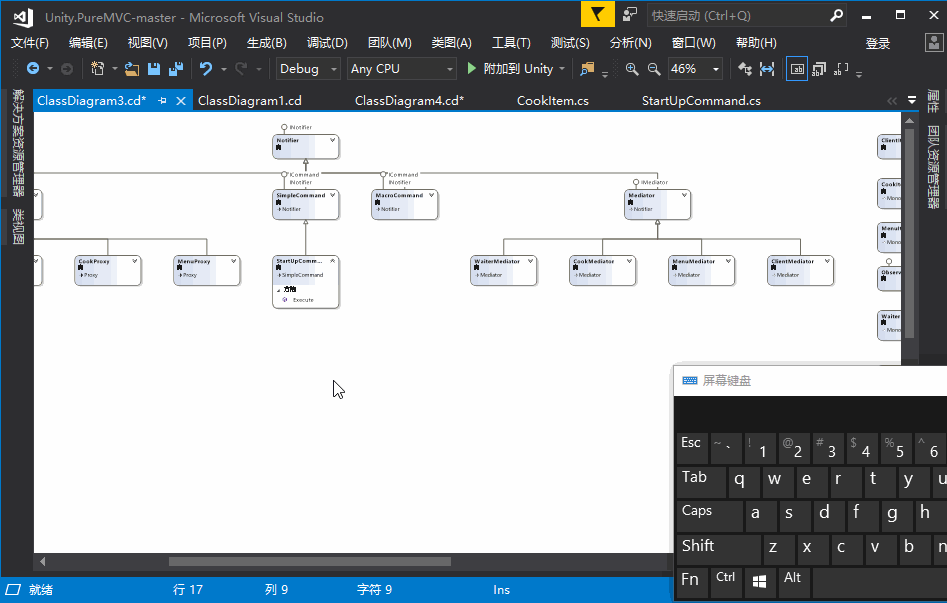
功能简要演示
扩展阅读:
MSDN使用类图MSDN如何向项目中添加类图
其他:https://www.draw.io/https://www.processon.com(我的邀请链)
写到最后:
QFramework是笔者正在参与维护的一个非常优雅的开源Unity框架,欢迎Fork。
关键字:Unity; VS;Visual Studio,;UML ;类视图;类设计器;怎么快速熟悉别人的(代码)框架
作者:雨落随风
链接:https://www.jianshu.com/p/e11f20b43c03
来源:简书
著作权归作者所有。商业转载请联系作者获得授权,非商业转载请注明出处。





















 3万+
3万+

 被折叠的 条评论
为什么被折叠?
被折叠的 条评论
为什么被折叠?








